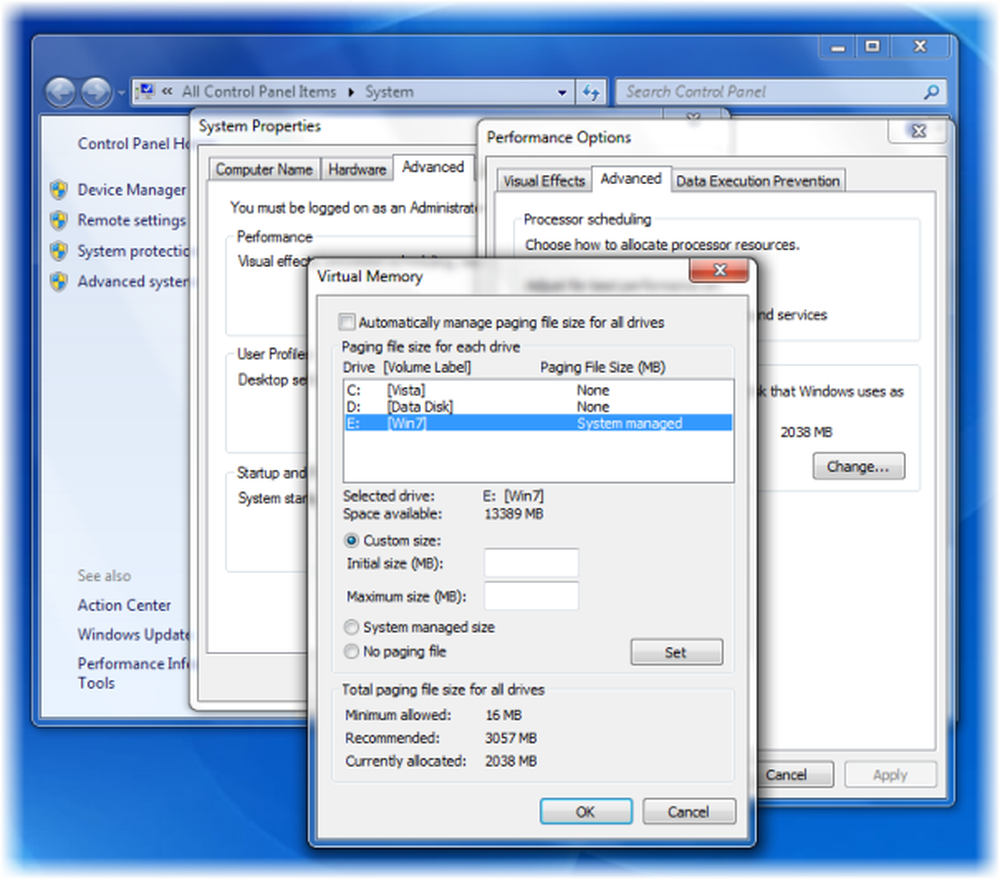Fiks kjøpet kunne ikke være fullført under nedlasting av Windows Store Apps

Vi vet alle at Microsoft introduserte Windows Metro UI-apper i Windows 8. Ved å bruke det, kan vi laste ned vår favorittapp, fra Windows Store, rett til Windows. Det kan imidlertid til tider forekomme at nedlastingen ikke fullføres, og du mottar følgende feilmelding:
Kjøpet ditt kunne ikke fullføres. Noe skjedde og kjøpet kan ikke fullføres

I denne artikkelen vil vi vise deg hvordan du kan feilsøke problemet og løse problemet. Min takk til Anand Khanse, MVP, for å foreslå flere av følgende feilsøkingstrinn.
Mange brukere står overfor "Din innkjøp kunne ikke fullføres" feil, mens noen ganger kan brukerne til og med motta i tillegg en feilkode som 0x80070422. Denne feilen mottas gratis, så vel som for betalte apper. Imidlertid må slike feil ha tilsvarende behandling. Du trenger ikke å utføre alle disse forslagene. Bare se hvilken som hjelper deg.
- Først og fremst må du kontrollere at du har angitt riktig region, tid og dato. Endre innstillingene om nødvendig.
- Kjør System File Checker for å verifisere integriteten til systemfilene dine. Reboot.
- Deretter fjerner du appbufferen og ser om dette hjelper.
- Hvis du fortsetter, kan du kjøre Windows App feilsøkingsprogrammet og feilsøkingsprogrammet for Windows Update, se om det hjelper deg. Dette løser problemer med oppløsning, drivere, Windows Update-problemer, etc..
Etter å ha gjort disse grunnleggende, kan du gå videre og se om noen av disse løsningene hjelper deg:
Bytt til lokal konto fra Microsoft-konto eller omvendt
1. trykk Windows Nøkkel + I På skrivebordet klikker du på Endre PC-innstillinger.
2. Navigere til brukere i LHS, deretter under brukerkontoen din, klikk Bytt til en lokal konto. Det er det. Reboot og problemet ditt burde bli løst nå.
Start Windows-oppdateringer på nytt
1. trykk Windows Nøkkel + Q, type cmd. Plukke Ledeteksten fra søkeresultatene.
2. Høyreklikk på Ledeteksten, fra bunnalternativer, velg Kjør som administrator.

3. Kjør nå denne kommandoen en etter en:
- netto stopp wuauserv
- nettstart wuauserv
Start på nytt en gang, du kan ikke oppleve problemet på nytt. Hvis du fortsatt står overfor problemet, kan du prøve neste forslag.
Kontroller at Windows Update-tjenesten starter automatisk
Som standard er Windows Update-tjenesten satt til å starte automatisk. Men hvis du har endret noen innstillinger, kan du tilbakestille Windows Update-innstillingen tilbake til standardinnstillingen via kontrollpanelet eller utføre følgende trinn:
1. trykk Windows Nøkkel + R , type services.msc i Løpe dialogboks. Klikk OK.
2. Fra tjenester vindu, se etter Windows-oppdatering service, siden du står overfor problemet, kan det ha det Funksjonshemmet eller Håndbok Oppstartstype.

3. Dobbeltklikk på samme tjeneste for å endre det Oppstartstype. Å velge Automatisk fra rullegardinlisten som vist. Klikk Søke om etterfulgt av OK.

Start nå om igjen. Forhåpentligvis vil du ikke lenger støte på problemet.
Gi oss beskjed om dette innlegget hjelper deg, og i så fall hvilken løsning som hjalp deg.
Disse innleggene kan også interessere deg:- Fix: Denne applikasjonen ble ikke installert, Feilkode 0x8024001e
- Feilkode 0x8024600e Når du prøver å installere eller oppdatere Windows Store-apper
- Fiks: Det skjedde noe, og denne appen kunne ikke installeres. Feilkode 0x80073cf9
- FIX: Kan ikke installere apper fra Windows Store
- Feilsøk og reparer Apps-problemer med Feilsøking for Windows 8-apper.